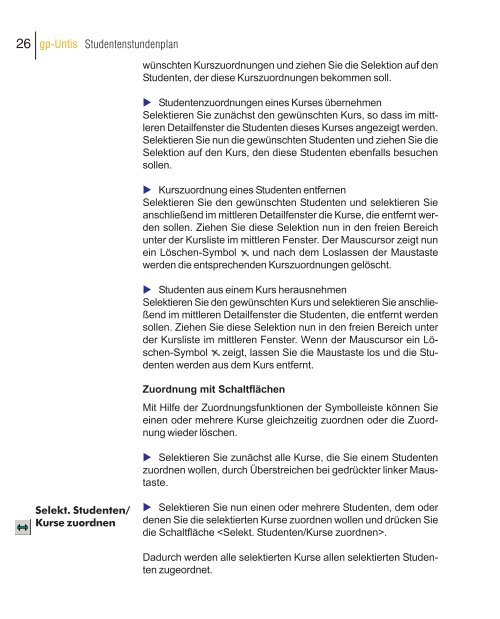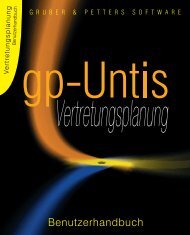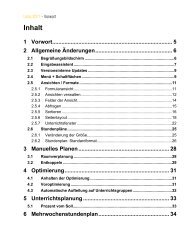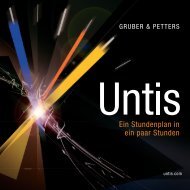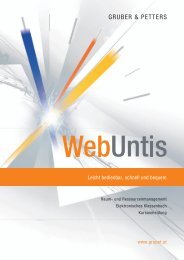Kursplanung
Kursplanung
Kursplanung
Sie wollen auch ein ePaper? Erhöhen Sie die Reichweite Ihrer Titel.
YUMPU macht aus Druck-PDFs automatisch weboptimierte ePaper, die Google liebt.
26<br />
gp-Untis<br />
Selekt. Studenten/<br />
Kurse zuordnen<br />
Studentenstundenplan<br />
wünschten Kurszuordnungen und ziehen Sie die Selektion auf den<br />
Studenten, der diese Kurszuordnungen bekommen soll.<br />
� Studentenzuordnungen eines Kurses übernehmen<br />
Selektieren Sie zunächst den gewünschten Kurs, so dass im mittleren<br />
Detailfenster die Studenten dieses Kurses angezeigt werden.<br />
Selektieren Sie nun die gewünschten Studenten und ziehen Sie die<br />
Selektion auf den Kurs, den diese Studenten ebenfalls besuchen<br />
sollen.<br />
� Kurszuordnung eines Studenten entfernen<br />
Selektieren Sie den gewünschten Studenten und selektieren Sie<br />
anschließend im mittleren Detailfenster die Kurse, die entfernt werden<br />
sollen. Ziehen Sie diese Selektion nun in den freien Bereich<br />
unter der Kursliste im mittleren Fenster. Der Mauscursor zeigt nun<br />
ein Löschen-Symbol und nach dem Loslassen der Maustaste<br />
werden die entsprechenden Kurszuordnungen gelöscht.<br />
� Studenten aus einem Kurs herausnehmen<br />
Selektieren Sie den gewünschten Kurs und selektieren Sie anschließend<br />
im mittleren Detailfenster die Studenten, die entfernt werden<br />
sollen. Ziehen Sie diese Selektion nun in den freien Bereich unter<br />
der Kursliste im mittleren Fenster. Wenn der Mauscursor ein Löschen-Symbol<br />
zeigt, lassen Sie die Maustaste los und die Studenten<br />
werden aus dem Kurs entfernt.<br />
Zuordnung mit Schaltflächen<br />
Mit Hilfe der Zuordnungsfunktionen der Symbolleiste können Sie<br />
einen oder mehrere Kurse gleichzeitig zuordnen oder die Zuordnung<br />
wieder löschen.<br />
� Selektieren Sie zunächst alle Kurse, die Sie einem Studenten<br />
zuordnen wollen, durch Überstreichen bei gedrückter linker Maustaste.<br />
� Selektieren Sie nun einen oder mehrere Studenten, dem oder<br />
denen Sie die selektierten Kurse zuordnen wollen und drücken Sie<br />
die Schaltfläche .<br />
Dadurch werden alle selektierten Kurse allen selektierten Studenten<br />
zugeordnet.